Correo electrónico de Roadrunner/Correo TWC Inicio de sesión
Inicie sesión en su correo electrónico de TWC o Correo electrónico de Roadrunner en www.rr.com, ahora conocido como Spectrum Webmail. Accede a tu cuenta de correo electrónico de Roadrunner, aprende a registrarte para obtener una nueva cuenta de Roadrunner, recuperar tu dirección de correo electrónico o restablecer tu contraseña.
INICIAR SESIÓN o DAR COMENTARIOS
¿Qué es el correo electrónico de Roadrunner / Correo electrónico TWC?
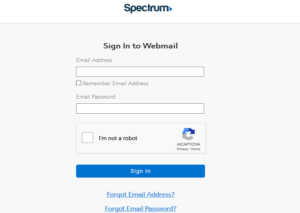
Road Runner de alta velocidad en línea fue el nombre dado a un servicio de Internet, lanzado en 1995, que fue ofrecido por Time Warner Cable. Tomó su nombre de los dibujos animados de Warner Bros. con Road Runner y Wile E. Coyote, fue especialmente popular a mediados y finales de la década de 1990 y principios de la década de 2000 e incluyó el servicio de correo electrónico Roadrunner.
En 2012, la marca Roadrunner fue reemplazada por el nombre Time Warner Cable (TWC), con Roadrunner email convirtiéndose en TWC Email. Luego, en 2016, TWC fue adquirida por Charter Communications y rebautizada nuevamente, a Spectrum Internet.
Esto reunió a las marcas de correo electrónico Roadrunner, TWC y Charter bajo el nombre de Spectrum.
¿Problemas de Inicio de sesión de Correo electrónico / TWC de Roadrunner? Mira este video:
¿Cómo puedo Registrarme para obtener una Cuenta de Correo Electrónico de Roadrunner?
En primer lugar, al registrarse en una cuenta de correo electrónico, es importante saber que webmail.runner.com y www.RR.las páginas de inicio de sesión com ya no funcionan. Es posible que vea una página que lo redirige a la nueva dirección, o que la página simplemente no se cargue. En su lugar, ahora debe ir a: https://www.spectrum.net/login/
Una cuenta de correo electrónico de Roadrunner o Spectrum solo está disponible para clientes de Spectrum y debe haber creado un nombre de usuario y una contraseña para su cuenta de Spectrum. Si aún no lo ha hecho, puede encontrar más información sobre este proceso visitando: https://www.spectrum.net/support/manage-account/creating-charter-username/
Suponiendo que tenga un nombre de usuario y una contraseña válidos, visite la página https://www.spectrum.net/login/ e inicie sesión en su cuenta. Usando el menú, al que se puede acceder desde la parte superior izquierda de la pantalla, vaya a «Administrar cuenta», luego a «Servicios» y seleccione la opción «Internet». Desde allí, haz clic en ‘Crear dirección de correo electrónico’ y luego en ‘Crear buzón de correo’.
Es posible que tenga que volver a introducir la contraseña asociada a su cuenta para confirmar la creación de su nuevo buzón de correo. La dirección de correo electrónico en sí seguirá la siguiente convención de nomenclatura: @charter.net
¿Cómo inicio sesión en mi Bandeja de entrada de correo electrónico de My Roadrunner/TWC?
Algunas de las URL que se han utilizado anteriormente para obtener acceso a cuentas de correo electrónico Roadrunner, Time Warner Cable y Charter, incluidas www.RR.com, mail.TWC.com, webmail.roadrunner.com y myservices.brighthouse.com/login / ya no funcionará. Estos deben redirigirse a la página de inicio de sesión correcta en https://www.spectrum.net/login/o https://webmail.spectrum.net/mail/auth/.
Sin embargo, esto puede no suceder siempre, especialmente si no incluye el prefijo «https://». Por esta razón, debe actualizar sus marcadores a la URL de inicio de sesión principal: https://www.spectrum.net/login/.
Desde esa página, para iniciar sesión en su cuenta, todo lo que necesita hacer es ingresar su nombre de usuario y contraseña, y luego hacer clic en el botón «Iniciar sesión» debajo del formulario de inicio de sesión. A veces, también puede ser necesario completar un desafío, o marcar una casilla, para demostrar que eres un usuario humano genuino y no un bot.
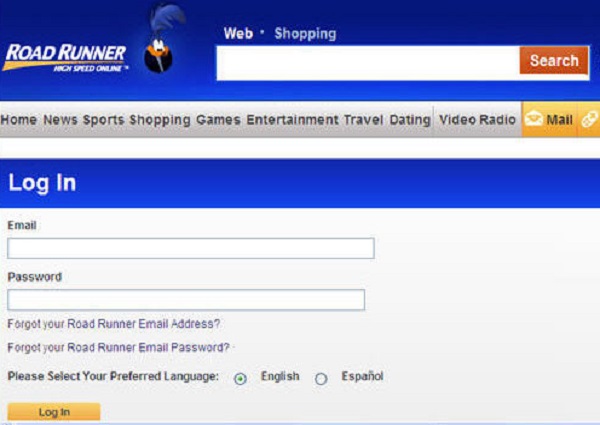
¿Qué Puedo Hacer Si He Olvidado Mi Contraseña De Correo Electrónico Roadrunner/TWC?
Si ha olvidado la contraseña que utiliza para iniciar sesión por correo electrónico de Roadrunner, puede completar un restablecimiento de contraseña a través del servicio. Se puede acceder a esto desde la página principal de inicio de sesión, haciendo clic en el enlace titulado » ¿Olvidó su nombre de usuario o contraseña?’, que se encuentra debajo del formulario de inicio de sesión principal. Como alternativa, visite: https://www.spectrum.net/forgot/
Para recuperar su contraseña, deberá proporcionar información para confirmar su identidad. Esto podría incluir, por ejemplo, su nombre de usuario y su código postal, o su número de cuenta y código de seguridad. Hay varias opciones disponibles para elegir. Una vez que haya ingresado la información, haga clic en «Siguiente» y siga las instrucciones.
Una vez que recuperes el acceso a tu cuenta, selecciona una contraseña nueva y memorable para usarla en el futuro.
¿Qué Debo Hacer Si Encuentro Problemas De Inicio De Sesión De Correo Electrónico De Roadrunner?
Si tiene dificultades al intentar iniciar sesión en su cuenta de correo electrónico de Roadrunner, verifique que su conexión a Internet esté funcionando. Una forma sencilla de hacerlo es actualizar la página o intentar visitar otro sitio web. Suponiendo que no tenga problemas con su conexión, es posible que deba realizar algunas comprobaciones básicas.
Primero, asegúrese de que está utilizando la página de inicio de sesión correcta. La URL correcta es: https://www.spectrum.net/login/ y la antigua mail.twc.com, webmail.runner.com y RR.com las páginas de inicio de sesión no funcionan. Si ha marcado previamente una de esas páginas, actualice su marcador para usar la página de inicio de sesión actual en su lugar.
A continuación, debe comprobar que ha introducido correctamente sus credenciales de inicio de sesión. Algunos problemas pueden ser difíciles de detectar, como usar un ‘cero’ en lugar de una ‘o’, así que verifique cuidadosamente. Si normalmente copia y pega sus credenciales de inicio de sesión de un documento guardado, asegúrese de no haber copiado accidentalmente un ESPACIO al principio o al final.
Su contraseña distingue entre mayúsculas y minúsculas, por lo que deberá tener cuidado con la colocación de las letras mayúsculas y minúsculas. Asegúrate de no escribir accidentalmente letras en mayúsculas que no deberían estar en mayúsculas y desactiva el BLOQUEO DE MAYÚSCULAS.
Puede comprobar que el servidor de correo electrónico de Spectrum está realmente en funcionamiento visitando:
http://www.isitdownrightnow.com/spectrum.net.html
Suponiendo que haya realizado todos estos pasos, también puede valer la pena intentar iniciar sesión a través de un navegador web diferente o con un dispositivo diferente, como un teléfono móvil, una computadora portátil, una computadora de escritorio o una tableta. Si esto no es posible, intente usar una pestaña de «Incógnito» en su navegador web, o intente borrar su caché y las cookies antes de volver a intentarlo.
Finalmente, si aún tiene problemas, es posible que deba deshabilitar los complementos o complementos del navegador, o deshabilitar temporalmente sus aplicaciones antivirus, antimalware o de bloqueo de anuncios. Algunas de estas aplicaciones pueden interferir con el proceso de inicio de sesión o impedir que aparezca la comprobación CAPCHA.
¿Cómo Configuro el Correo Web Roadrunner/Spectrum para un Dispositivo Apple iOS?
Para configurar el correo web de Roadrunner/Spectrum en un dispositivo Apple iOS, vaya al menú ‘Configuración’ y luego vaya a ‘Contraseñas & Cuentas’. Una vez que lo haya abierto, elija «Agregar cuenta», seguido de «Otro» y luego haga clic en «Agregar cuenta de correo». Deberá ingresar su nombre, dirección de correo electrónico, contraseña y una descripción de la cuenta.
Una vez hecho esto, haga clic en «Siguiente» e ingrese la configuración del servidor, que es la siguiente:
- Nombre de usuario: Su dirección de correo electrónico completa.
- Contraseña: La contraseña que utiliza para su cuenta de Spectrum.
- SSL: Seleccione ‘On’.Protocolo
- : Seleccione ‘IMAP’.
- Servidor de correo electrónico entrante: Establecido en ‘mobile.charter.net’.
- Puerto: Establecido en ‘993’.
- Servidor de correo electrónico saliente: Establecido en ‘mobile.charter.net’.
- Puerto: Establecido en ‘587’.
- ¿Requiere autenticación?: Seleccione ‘Sí’, o marque la casilla.
¿Cómo Configuro el Correo Web Roadrunner/Spectrum para un Dispositivo Android?
Para configurar Roadrunner / Spectrum Webmail en tu dispositivo Android, abre la aplicación «Correo electrónico» en tu dispositivo, ve a «Configuración» y luego selecciona «Agregar cuenta». Elija ‘IMAP’ e ingrese su dirección de correo electrónico Roadrunner o Spectrum completa, incluido el sufijo después del símbolo’@’. A continuación, se le pedirá que ingrese la configuración del servidor, que es la siguiente:
- Nombre de usuario: Su dirección de correo electrónico completa.
- Contraseña: La contraseña que utiliza para su cuenta de Spectrum.
- SSL: Seleccione ‘On’.Protocolo
- : Seleccione ‘IMAP’.
- Servidor de correo electrónico entrante: Establecido en ‘mobile.charter.net’.
- Puerto: Establecido en ‘993’.
- Servidor de correo electrónico saliente: Establecido en ‘mobile.charter.net’.
- Puerto: Establecido en ‘587’.
- ¿Requiere autenticación?: Seleccione ‘Sí’, o marque la casilla.
¿Cómo Configuro Roadrunner / Spectrum Webmail para Microsoft Outlook?
Para la mayoría de los usuarios, la mejor manera de configurar Roadrunner/Spectrum Webmail para Outlook es usar la configuración automática, que se puede hacer de la siguiente manera:
Abra Outlook y seleccione ‘Archivo’, luego vaya a ‘Info’ > Configuración de la cuenta > Configuración de la cuenta.
Haga clic en la pestaña etiquetada ‘Correo electrónico’ y luego haga clic en ‘Nuevo’. En la sección «Cuenta de correo electrónico», deberá introducir su nombre, su dirección de correo electrónico y su contraseña. También puede marcar una casilla para recordar su contraseña en el futuro.
Una vez que haya ingresado esta información, haga clic en ‘Siguiente’ y se iniciará la configuración automática. Si la configuración automática falla, se realizará un segundo intento. Sin embargo, si vuelve a fallar, puede configurarlo manualmente.
Para hacer esto, Abra Outlook y seleccione ‘Archivo’, luego vaya a ‘Información’ >Configuración de la cuenta > Configuración de la cuenta. Haga clic en la pestaña etiquetada «Correo electrónico», haga clic en «Nuevo» y luego seleccione «Configuración manual» y haga clic en «Siguiente». Luego, seleccione ‘ IMAP ‘y haga clic en’ Siguiente ‘ de nuevo.
- En la sección «Información de usuario», ingrese su nombre y su dirección de correo electrónico completa.
- En la sección ‘Información del servidor’, seleccione ‘IMAP’ e ingrese la siguiente configuración:
- Servidor de correo entrante: Establecido en ‘mobile.charter.net’.
- Servidor de correo saliente: Establecido en ‘mobile.charter.net’.
- En’ Información de inicio de sesión ‘ ingrese la siguiente información:
- Nombre de usuario: Su dirección de correo electrónico completa.
- Contraseña: La contraseña que utiliza para el servicio Spectrum.
- ¿Requiere Inicio De Sesión Mediante Autenticación Segura Con Contraseña?: Seleccione ‘Sí’, o marque la casilla.
- A continuación, haga clic en «Probar configuración de la cuenta» y siga las instrucciones para completar el proceso.
Información de contacto de Correo electrónico/Correo Web de Spectrum de Roadrunner
A veces, es necesario ponerse en contacto con alguien a cargo de la plataforma de correo electrónico de Roadrunner/TWC. Sin embargo, desafortunadamente, hay varios sitios web que proporcionan detalles de contacto incorrectos o intencionalmente falsos, lo que puede dificultar esto y potencialmente generar algunos riesgos de seguridad también.
Puede comunicarse con la línea de ayuda de Charter Spectrum en: 1-833-267-6094 y puede verificar la precisión de esto consultando la página de contacto oficial en el sitio web de Spectrum, que se puede encontrar en: https://www.spectrum.net/contact-us/
Además de proporcionar el número de contacto mencionado anteriormente, esa página también ofrece una función de chat en línea, donde puede conectarse con un agente virtual, que luego podrá responder cualquier pregunta que pueda tener. Para iniciar este chat en línea, simplemente haga clic en el botón «Chatear con nosotros», que se encuentra bajo el encabezado «Preguntar a Spectrum».
Es posible que su pregunta sea común, en cuyo caso también puede encontrar la respuesta en la página de Preguntas frecuentes, que se puede encontrar en: https://www.spectrum.net/support/category/internet/
Si su problema está relacionado específicamente con iniciar sesión en su cuenta, también puede ser mejor leer la página de ayuda en: https://www.spectrum.net/support/manage-account/spectrumnet-sign-help/ antes de realizar una llamada.
Finalmente, también podrá encontrar soporte desde la aplicación ‘Mi espectro’:
https://www.spectrum.net/support/manage-account/my-spectrum-getting-started.
–Correo electrónico de Roadrunner –